Opravte všechny problémy se systémem iOS, jako je rozbitá obrazovka, zaseknutý problém atd., aniž byste přišli o data.
Proč si nemohu stáhnout aplikace na iPhone? 4 důvody a 11 řešení
Proč se najednou ocitáš Nelze stahovat aplikace do iPhonuPokud tento problém nebude vyřešen, bude velmi nepříjemný a ovlivní vaše každodenní používání softwaru na vašem iPhonu, zejména pokud naléhavě potřebujete novou aplikaci. V tomto článku se můžete seznámit s běžnými důvody, proč váš iPhone odmítá stahovat aplikace, poskytnout rychlá řešení problému a představit účinný nástroj pro opravu přetrvávajících problémů se stahováním aplikací, který vám pomůže obnovit plnou funkčnost aplikací na vašem zařízení.
Seznam průvodců
4 možné důvody, proč se aplikace pro iPhone nestahují 11 rychlých řešení pro aplikace, které nelze stáhnout na iPhone4 možné důvody, proč se aplikace pro iPhone nestahují
Pro začátek je nezbytné pochopit, proč váš iPhone odmítá stahovat aplikace. Abyste se tomuto problému v budoucnu mohli vyhnout.
1. Špatné připojení k internetu
Slabé nebo nestabilní připojení k Wi-Fi nebo mobilnímu připojení může bránit stahování aplikací. I drobné přerušení připojení může způsobit zastavení nebo selhání stahování.
2. Nedostatečné úložiště
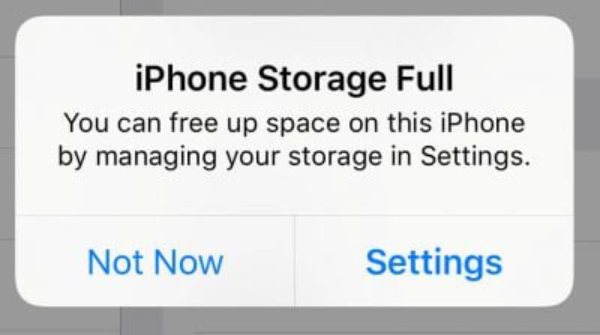
Pokud si nemůžete stáhnout aplikaci do iPhonu, zvažte, zda to není způsobeno nedostatkem úložného prostoru. Pokud je zbývající místo v zařízení menší než velikost aplikace, k této situaci nejpravděpodobněji dochází při stahování určitých velkých her, protože je kvůli nedostatku místa nelze nainstalovat.
3. Problémy s Apple ID nebo účtem

Někdy se mohou vyskytnout problémy s vaším účtem Apple. I když některé funkce stávajících aplikací můžete normálně používat, nemůžete je aktualizovat ani stahovat při přístupu do App Storu. To obvykle způsobuje deaktivovaný účet nebo problém s fakturací.
4. Nesprávné nastavení iPhonu
Některá nastavení na vašem iPhonu, jako například zakázaná oprávnění v App Storu, nesprávné datum a čas nebo omezené využití mobilních dat, mohou bránit stahování aplikací. Správné nastavení zařízení pomáhá předcházet zbytečným přerušením a umožňuje správné fungování App Storu.
11 rychlých řešení pro aplikace, které nelze stáhnout na iPhone
Vyzkoušejte následující rychlé kroky pro řešení problémů, abyste problém vyřešili s nízkými náklady. Tyto kroky lze provést samostatně bez nutnosti dalších odborných znalostí. Pokud vás zajímají praktická řešení, tato část představuje metody, které vám pomohou obnovit možnost stahování aplikací do iPhonu bez problémů a efektivně.
1. Zkontrolujte připojení k internetu
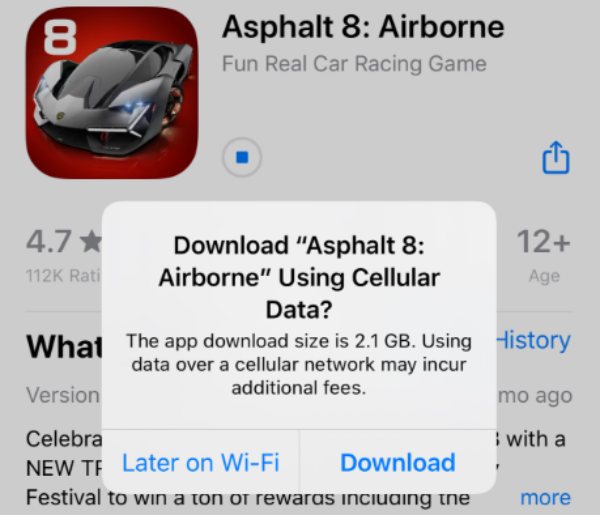
Pokud si nemůžete stahovat aplikace do iPhonu, první věc, kterou musíte udělat, je zkontrolovat připojení k internetu. Chcete-li si stáhnout aplikaci, použijte stabilní síť Wi-Fi, aby stahování probíhalo hladce a bez přerušení. Pokud chcete stahovat aplikace přes mobilní síť, systém iOS vám umožňuje ovládat, jak App Store nakládá s velkými stahovanými soubory.
2. Obnovení stahování aplikace
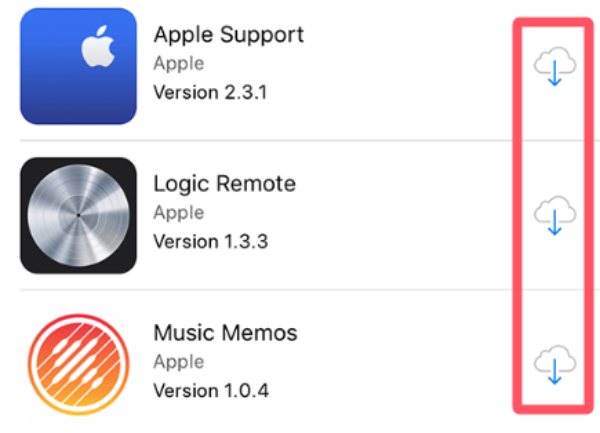
Stahování aplikací na vašem iPhonu se někdy může zastavit nebo selhat kvůli dočasné systémové závadě. Pro většinu uživatelů je nemožné vizuálně zjistit, zda se to děje. Nejjednodušší způsob, jak to vyřešit, je proto opakovaně pozastavit a obnovit stahování aplikace několikrát, abyste proces stahování resetovali. Tento jednoduchý krok často vyřeší drobná přerušení, aniž by vyžadoval složitější úpravy. vymazání mezipaměti aplikací bez smazání aplikací na iPhonu.
3. Restartujte App Store
Pokud se vám po několika sekundách nebo i minutách nedaří stáhnout aplikace z App Storu na vašem iPhonu, zkuste App Store úplně zavřít a poté jej znovu spustit. Tím se obnoví jeho procesy a vyřeší se případné dočasné závady způsobené App Storem, což vám umožní hladce stahovat nebo aktualizovat aplikace na vašem iPhonu.
4. Restartujte iPhone

Pokud restartování App Storu problém nevyřeší, stahování aplikací vám mohou bránit závady v systému vašeho iPhonu. Drobné závady systému iPhonu můžete často opravit jednoduše… restartování iPhoneRestartování iPhonu je jedním z nejjednodušších způsobů, jak opravit problémy se stahováním aplikací a závady bez ztráty dat.
5. Obnovte nastavení iPhonu
Pokud se vyskytnou přetrvávající problémy se stahováním, resetování nastavení iPhonu často problém vyřeší, aniž by došlo k vymazání dat. Tato akce obnoví systémová nastavení – jako jsou konfigurace sítě, předvolby a omezení – na výchozí hodnoty, čímž se eliminují závady nebo nesprávné konfigurace, které mohou blokovat stahování aplikací, a zároveň se zachovají vaše osobní soubory a aplikace.
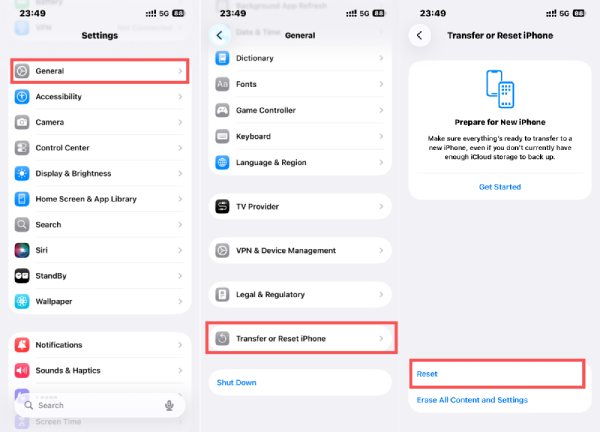
Krok: Otevřete kartu „Obecné“, vyhledejte nastavení „Přenos nebo reset iPhone“ a klikněte na tlačítko „Reset“.
6. Zkontrolujte platbu Apple
Pokud váš iPhone nemůže stahovat aplikace, může být příčinou neplatná nebo chybějící platební metoda – a to i u bezplatných aplikací. Ověření, zda vaše Apple ID obsahuje platnou a aktuální platební metodu, zajistí, že App Store bude moci stahování autorizovat. Tento krok pomáhá předcházet chybám „Vyžadováno ověření“ a umožňuje hladký průběh stahování aplikací.
7. Znovu se přihlaste k účtu
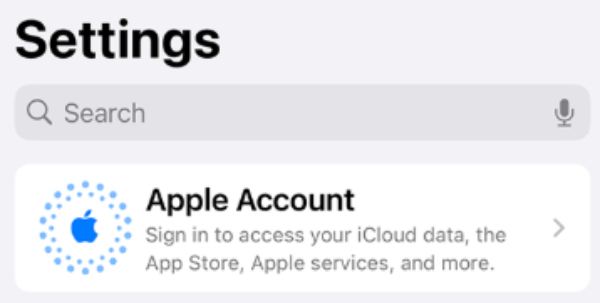
Problémy s připojením mezi iPhonem a App Storem mohou někdy bránit ve stahování aplikací. Odhlášením a následným přihlášením k Apple ID za účelem obnovení ověření účtu se vyřeší dočasné problémy se serverem nebo účtem a obnoví se stabilní připojení k serverům Apple, což umožní nerušené stahování.
8. Aktualizace softwaru iOS
Pokud používáte starší verzi iOS, může vám stahování aplikací do iPhonu bránit chyba nebo problém s kompatibilitou. Proto je nezbytné aktualizovat iPhone na nejnovější verzi iOS.
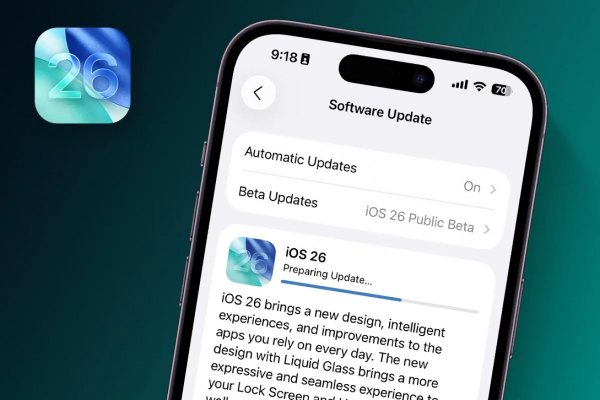
U starších modelů, jako je iPhone 13, však někteří uživatelé hlásili, že nejnovější iOS 16 způsobuje řadu problémů, včetně rychlého vybíjení baterie a nadměrného přehřívání. To může vést k váhání s upgradem na iOS 26, i když je upgrade systému nutný. V tomto případě si můžete vybrat... 4Easysoft iOS System Recovery vybrat stabilnější verzi.

Rychle vyřešte problém se stahováním aplikací způsobený systémem iOS.
Vraťte verzi iOS zpět na iOS 18, která je stabilnější než iOS 26.
Podpora všech modelů iOS, včetně nejnovějšího iPhone 17 a iPhone Air.
Snadno resetujte všechna související nastavení v App Storu na vašem iPhone.
100% Secure
100% Secure
9. Zkontrolujte datum a čas
Pokud máte nesprávné nastavení data a času, nemusí být možné stahovat aplikace do iPhonu, protože servery společnosti Apple do procesu narušují. V takovém případě se ujistěte, že je nastavení data a času na iPhonu správné (nejlépe na automatický režim), aby zařízení mohlo bez problémů komunikovat s App Storem.
10. Ověřte účet Apple
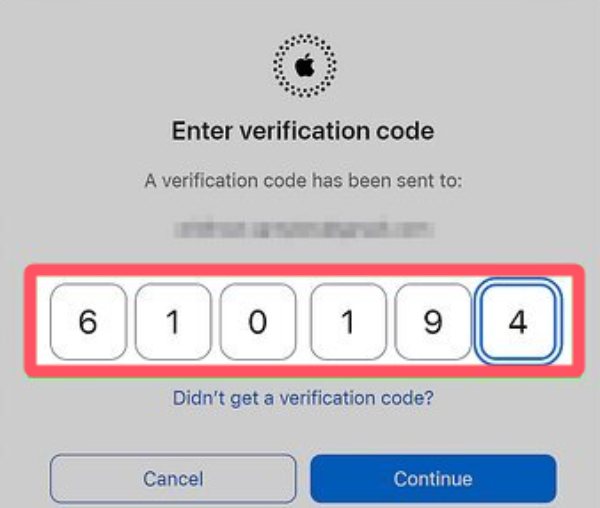
Stahování aplikací se někdy nezdaří, protože vaše Apple ID je registrováno v oblasti, kde aplikace není k dispozici. Ověření vašeho účtu Apple a zajištění toho, aby odpovídal správné zemi nebo oblasti, pomáhá těmto omezením předejít. Úprava oblasti vašeho účtu, pokud je to nutné, vám umožní přístup k aplikacím, které by jinak mohly být blokovány. Nebo můžete změnit jiné Apple ID stahovat aplikace na iPhone.
11. Kontaktujte podporu společnosti Apple
Pokud jednoduché řešení problémů nevyřeší problém se stahováním aplikací do iPhonu, nejpřímějším a nejúčinnějším postupem je okamžitě kontaktovat podporu Apple. Jejich odborníci mohou diagnostikovat problémy s vaším účtem, zařízením nebo serverem a poskytnout řešení na základě vaší konkrétní situace.
Závěr
Problémy se stahováním aplikací do iPhonu mohou být pořádným problémem. Nepanikařte. Ve většině případů... iPhone nemůže stahovat ani instalovat aplikace Problém lze vyřešit výše uvedenými jednoduchými kroky. V případě odolnějších problémů 4Easysoft iOS System Recovery nabízejí efektivní a bezpečný způsob, jak opravit systémové závady.
100% Secure
100% Secure



